بقلم سيلينا كوميزتم التحديث في أكتوبر 30 و 2018
عدد الهواتف المحمولة الذكية التي تعمل بنظام أندرويد ، لا يوجد لدى العديد منها تطبيق مساعد للنسخ الاحتياطي واستعادة البيانات الموجودة على الجهاز ، وتتكون الملفات من جهات اتصال ، وسجل المكالمات ، والرسائل النصية ، والموسيقى ، والأفلام ، والصور ، وحتى محتويات الخصوصية الأخرى. في الواقع ، من المهم جدًا لجميع مستخدمي Android إجراء نسخ احتياطي لملفاتهم المحفوظة على الهاتف المحمول إلى الكمبيوتر. وبهذه الطريقة ، يمكنهم حفظ واستعادة جميع بيانات الجهاز على جهاز الكمبيوتر كلما تم حذف أو فقد البيانات الأصلية بسبب تهيئة بطاقة SD ، وإعادة ضبطها على استعادة المصنع ، واستئصال الهاتف ، إلخ.
* كيفية استرداد البيانات المحذوفة من سامسونج
* كيفية إدارة بيانات سامسونج على الكمبيوتر
النسخ الاحتياطي واستعادة سامسونج بعد إعادة ضبط المصنع Samsung Galaxy S7 / S6 / S5
"أرغب في إعادة ضبط المصنع لجهاز Samsung Galaxy S7 Edge باستخدام وضع الاسترداد ، لكنني أعلم أنه قد يمحو جميع البيانات ، ومع ذلك ، أريد العثور على نسخة احتياطية مفيدة واستعادة Android لعمل نسخة احتياطية لجهاز Galaxy S7 في البداية ، هل هناك أي طريقة للقيام بذلك. جهات الاتصال الاحتياطية والرسائل القصيرة والصور ومقاطع الفيديو والموسيقى والملفات الأخرى من Galaxy S7 إلى الكمبيوتر ، واستعادة النسخ الاحتياطية إلى S7 بعد إعادة ضبط المصنع؟"
الغرض من كتابة هذا المقال هو أن نوضح لك كيف النسخ الاحتياطي واستعادة البيانات على أجهزة Galaxy مع Samsung Kies و Samsung Galaxy S7 / S6 / S5 للنسخ الاحتياطي واستعادة البرامج ، وكلاهما برنامجان لإدارة البيانات لأجهزة Samsung Android.
الجزء 1. النسخ الاحتياطي واستعادة بيانات Samsung S7 / S6 / S5 عبر Samsung Kies
يسمح Samsung Kies بالنسخ الاحتياطي واستعادة جهات الاتصال والرسائل النصية والتقويم وسجلات المكالمات ومعلومات قوائم التشغيل والتطبيقات والصور والموسيقى ومقاطع الفيديو من جهاز Samsung مع وقت قصير وخطوات بسيطة.
النسخ الاحتياطي للبيانات Samsung S7 / S6 / S5
الخطوة 1. قم بتوصيل Samsung Galaxy S7 / S6 / S5 بجهاز الكمبيوتر وحدد "النسخ الاحتياطي والاستعادة"
قم بتوصيل هاتف Samsung الخاص بك بالكمبيوتر باستخدام كابل USB. بمجرد الاتصال بنجاح ، اختر "اسنرجاع البيانات"الوضع وانقر فوق"النسخ الاحتياطي للبيانات"اختيار. سيقوم Kies بتقسيم البيانات إلى فئتين: المعلومات الشخصية (جهات الاتصال والمذكرة والمخطط وسجل المكالمات والرسائل) والمحتوى (الفيديو والموسيقى والصور).

الخطوة 2. البدء في النسخ الاحتياطي للبيانات سامسونج
في هذه الخطوة ، يمكنك اختيار الملفات والمحتوى الذي تريد حفظه ، (أقترح عليك هنا النقر فوق جميع البيانات). ثم انقر فوق "دعمزر "في الزاوية العلوية اليمنى وسوف تبدأ عملية النسخ الاحتياطي تلقائيًا.
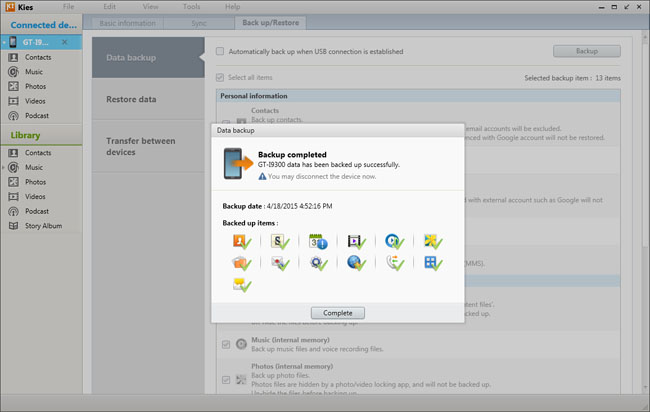
لم يتبق سوى بضع دقائق ، اضغط على "كاملزر "لإنهاء العملية. يمكنك التحقق مباشرة من ملفات النسخ الاحتياطي للوسائط على جهاز الكمبيوتر الخاص بك ، مثل الموسيقى والفيديو والصور. ولكن بالنسبة إلى سجل المكالمات والنسخ الاحتياطي للرسائل ، تحتاج إلى تثبيت بعض البرامج المحددة لقراءتها.
استخدم Samsung Kies لاستعادة بيانات Samsung Galaxy S7 / S6 / S5
الخطوة 1. اختر ملفات النسخ الاحتياطي
يتجه إلى "إستعادة البيانات”وانقر فوقه. سيقوم البرنامج تلقائيًا بتحميل الملفات التي قمت بنسخها احتياطيًا من الجهاز من قبل. (لهذا السبب نذكّر المستخدمين دائمًا بعدم تعديل مسار ملفات النسخ الاحتياطي.) يمكنك استعادة جميع البيانات أو تحديد فئات منفصلة من الملفات.

الخطوة 2. بدء مهمة استعادة البيانات
بعد النقر فوق المحتوى الذي تحتاج إلى استعادته ، انقر فوق "استعادة"لبدء الاستعادة. عند اكتمال العملية ، يمكنك التحقق من البيانات الموجودة على هاتف Samsung الخاص بك.
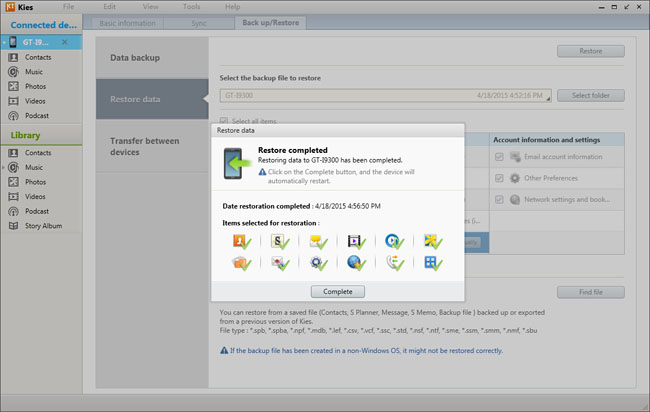
أعتقد أنك تعرف بالفعل كيفية عمل نسخة احتياطية من البيانات واستعادتها على هواتف Galaxy باستخدام Samsung Kies ، ومع ذلك ، فإن Kies لا يعمل طوال الوقت. أنصحك ببرنامج Phone Transfer الذي يدعم نقل البيانات بين الهواتف المحمولة والكمبيوتر بكفاءة. يوضح لك الجزء التالي طريقة أخرى النسخ الاحتياطي واستعادة الرسائل النصية وجهات الاتصال والتطبيقات والموسيقى والفيديو والصور والمزيد على Samsung Galaxy S7 / S6 / S5.
الجزء 2. النسخ الاحتياطي واستعادة بيانات Samsung S7 / S6 / S5 مع نقل الهاتف
هذه Samsung Galaxy Data Backup and Restore البرنامج - نقل الهاتف هو برنامج رائع يساعد على إدارة الملفات على أجهزة Samsung بشكل مثالي. هذا البرنامج يدعم النسخ الاحتياطي واستعادة الملفات على Samsung Galaxy S7 / S6 / S5 دون أي فقد للبيانات ، حتى إذا لم يكن لديك حساب على Google أو G-mail. يمكنك استخدام هذه التطبيقات بعد تنزيلها بسهولة وسهولة ، ثم تقوم ببساطة بتشغيل وظائفها. تريد العثور على نسخة احتياطية سهلة الاستخدام وموثوقة بأمان و استعادة البرنامج؟ نقل الهاتف يفضي إلى إصلاح ما تحتاجه.


ملفات النسخ الاحتياطي من Samsung Galaxy S7 / S6 / S5 إلى الكمبيوتر
الخطوة 1. قم بتشغيل نقل الهاتف وحدد وضع "النسخ الاحتياطي لهاتفك"
هناك أربعة أوضاع في الواجهة الرئيسية بعد تنزيل وتشغيل Phone Transfer. اختر "دعم"باللون الأزرق الفاتح ضمن"النسخ الاحتياطي والاستعادة"في الصفحة الرئيسية.

الخطوة 2.Start لنسخ الملفات من سامسونج إلى الكمبيوتر
عند توصيل الهاتف بجهاز كمبيوتر باستخدام USB ، ستدخل الواجهة على النحو التالي. انقر فوق كل المحتوى للنسخ الاحتياطي في العمود الأوسط وانقر فوق "بدء النسخ"الزر.


قم باستعادة جميع بيانات النسخ الاحتياطي إلى Samsung Galaxy S7 / S6 / S5
الخطوة 1.Select وضع الاسترداد على نقل الهاتف
أختر "استعادة من النسخ الاحتياطية"الوضع في النوافذ الرئيسية بعد تثبيت هذا البرنامج.

الخطوة 2. استعادة البيانات على Samsung S7 / S6 / S5
حدد ملفات النسخ الاحتياطي السابقة منه ، وانقر فوق ملفات النسخ الاحتياطي التي تريد استعادتها على Samsung في العمود الأوسط وانقر فوق "بدء النسخ"الزر.


تنتهي دروسنا هنا. كل شيء ، كما قلت ، سهل. ومع ذلك ، فإنني أفضل النوع الثاني لأنه سهل الاستخدام ويوفر المزيد من أنواع الملفات. لقد استخدمت سنوات Samsung Galaxy S6 1 بالفعل. كمستخدم Android طويل ، اعتدت على القيام بالنسخ الاحتياطي واستعادة المهمة باستخدام "نقل الهاتف". لأن مثل هذا البرنامج القوي يساعد دائمًا على حفظ واستعادة الملفات على جهاز Samsung الخاص بي عندما أواجه بعض المشاكل غير المتوقعة ، والتي يعد الحذف المهمل مثالاً على ذلك. على أي حال ، اختر الشخص الذي يناسبك أكثر. اتمنى لك يوم جيد!


مزيد من المعلومات حول نقل الهاتف
- يدعم نماذج مختلفة من أجهزة Samsung:
Galaxy S7 / S6 / S5 / S4 ، Note 6 / 5 / 4 ، Galaxy Tab 4 ، Tab S2 ، Tab E ، إلخ.
النسخ الاحتياطي واستعادة بيانات الهاتف (سيمبيان ، دائرة الرقابة الداخلية ، أندرويد) إلى جهاز الكمبيوتر.
نقل ملفات النسخ الاحتياطي المحفوظة إلى هاتف جديد على Windows أو Mac.
- امسح كل البيانات الموجودة (التطبيقات ، الموسيقى ، الفيديو ، الصور ، البيانات الخاصة ، إعدادات النظام ، إلخ) على أجهزة Android و iOS.
الجزء 3: نقل الملفات بين Samsung Galaxy والكمبيوتر الشخصي عبر Android Manager
الروبوت مدير هو المنتج الذي يأتي ل إدارة بيانات جهاز Samsung Androidمع هذا البرنامج ، يُسمح لك بنقل وإدارة بيانات هاتف Samsung Galaxy / Android على جهاز الكمبيوتر بحرية ، بما في ذلك الموسيقى ومقاطع الفيديو والصور وجهات الاتصال والرسائل النصية القصيرة والتطبيقات. عمومًا ، يمكّن Android Manager من نقل البيانات بين Samsung Galaxy والكمبيوتر ، يساعد على النسخ الاحتياطي للبيانات سامسونج إلى الكمبيوتر بأمان,استعادة البيانات إلى Samsung من النسخ الاحتياطي على الكمبيوتر بالكاملعلاوة على ذلك ، يتيح Android Manager نقل البيانات بين Samsung و iTunes ، ونقل البيانات بين جهاز Samsung Android وجهاز iOS. يتوافق Android Manager مع جميع طرازات هواتف Samsung تقريبًا ، بما في ذلك Galaxy S9 / S9 + و S8 / S8 + و S7 (Edge) / S6 (Edge) / S5 / S4 ، Note 5 / Note 4 / Note 3 ، A9 / A7 / A5 ، إلخ.


دليل:كيفية النسخ الاحتياطي واستعادة Samsung Galaxy بأمان عبر مدير Android

الجزء 4: النسخ الاحتياطي واستعادة Samsung Galaxy عبر مجموعة أدوات Android
مجموعة أدوات Android هي أداة إدارة بيانات Android المثالية لديك النسخ الاحتياطي واستعادة Samsung Galaxy على الكمبيوتر بأمان، بما في ذلك جهات الاتصال والمعرض والفيديو والرسائل والتقويم والصوت والتطبيقات وبيانات التطبيقات (WhatsApp و Line و Viber و Kik وغيرها). باستخدام هذه الأداة القوية ، يمكنك نسخ بيانات Samsung إلى جهاز الكمبيوتر بالكامل ، واستعادة البيانات إلى الجهاز من النسخ الاحتياطي على الكمبيوتر بحرية. تعمل مجموعة أدوات Android بشكل جيد على العديد من أجهزة Android ، بما في ذلك Samsung (Galaxy S7 (Edge) / S6 (Edge) / S5 / S4 ، Note 5) ، Google (Pixel، Nexus)، Motorola، HTC و Sony و Huawei (Mate 9 و P9) و ZTE وما إلى ذلك.


دليل:كيفية النسخ الاحتياطي واستعادة Samsung Galaxy عبر Android Tool Kit

اقرأ المزيد:
كيفية النسخ الاحتياطي واستعادة الملفات على Samsung Galaxy S7
كيفية استعادة الملفات على Samsung Galaxy S7 / S7 Edge
كيفية استعادة الملفات على Samsung Galaxy S6 / S5
التعليقات
موجه: تحتاج إلى بتسجيل الدخول قبل أن تتمكن من التعليق.
لا يوجد حساب بعد. الرجاء الضغط هنا ل تسجيل جديد.

تحميل ...


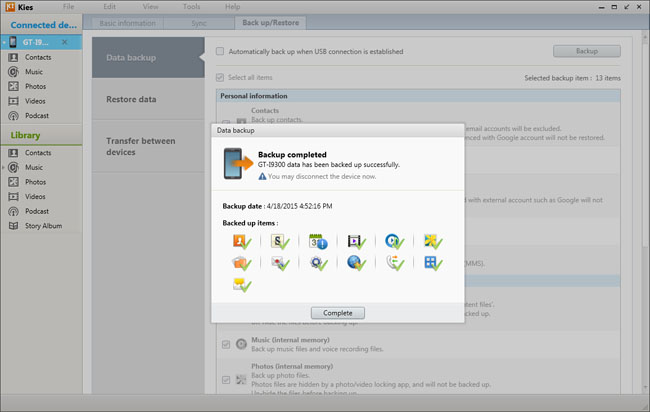

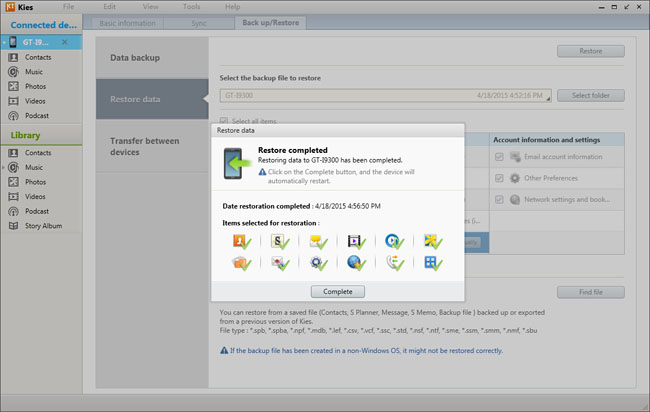

















لا تعليق بعد. قل شيئا...